Quem trabalha com Civil 3D sabe que para gerar uma tabela de locação de eixo de alinhamento do Civil 3D com as coordenadas de cada estaca do alinhamento, precisamos gerar um Report, copiar e colar no Excel, formatar e depois transferir para o AutoCAD e formatar novamente para o desenho. Além disso, esse Report do Civil 3D vem apenas com as coordenadas de cada estaca de acordo com o intervalo definido; não vem com os pontos notáveis do alinhamento, que são os pontos das curvas (PC, PT, ST, TS, SC, CS) e os pontos de início e fim do alinhamento. Dessa forma, para gerar uma tabela de locação completa e formatada, gasta-se um tempo considerável de trabalho.
O plugin Locação de eixo gera a tabela de locação do eixo de forma automática, em poucos cliques, com as coordenadas de cada estaca de acordo com o intervalo escolhido, incluindo os pontos notáveis do alinhamento, considerando a estaca inicial do alinhamento (caso seja diferente de 0) e também os pontos de igualdade (Stations Equations). É possível pelo plugin gerar tanto a tabela para ser inserida no AutoCAD quanto um arquivo txt com o mesmo conteúdo da tabela para ser colado no Excel, se você assim preferir. Veja um exemplo da tabela inserida no AutoCAD:
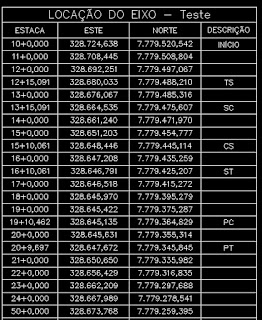
Veja as demonstrações no vídeo abaixo e depois do vídeo confira todas as informações sobre o pluggin.
Plugin: Locação de Eixo
Atalho: LOCEIXO
Versão: 2.0
Compatibilidade: Civil 3D a partir da versão 2012.
Conheça também: Quadro de Curvas de Alinhamento do Civil 3D

Descrição:
Este aplicativo gera a tabela de locação do eixo de forma automática, em poucos cliques, com as coordenadas de cada estaca de acordo com o intervalo escolhido, incluindo os pontos notáveis do alinhamento, considerando a estaca
inicial do alinhamento (caso seja diferente de 0) e também os pontos de igualdade (Stations Equations). É possível pelo aplicativo gerar tanto a tabela para ser inserida no AutoCAD quanto um arquivo txt com o mesmo conteúdo da tabela para ser colado no Excel, se você assim preferir.
Como utilizar:
Digite LOCEIXO na linha de comandos e dê enter.
A janela abaixo irá aparecer:

Veja abaixo o que significa cada item da caixa de diálogo:
● Alinhamento: é a lista com os alinhamentos que existem no seu desenho. Escolha o alinhamento do qual quer gerar a tabela de locação do eixo. Caso o desenho não tenha alinhamento, o aplicativo irá emitir um aviso e irá ser cancelado.
● Inserir tabelas no desenho: Marque essa opção para que o aplicativo insira a tabela de locação do eixo no desenho.
● Altura texto tabela: Como o próprio nome diz, a altura dos textos do corpo da tabela
● Altura texto título: Altura do texto do título da tabela
● Exportar tabela para arquivo txt: Marque essa opção para que o aplicativo exporte a tabela de locação do eixo para um arquivo txt e salve na mesma pasta do arquivo dwg. O conteúdo do arquivo de texto pode ser copiado e colado no Excel. Uma janela irá aparecer ao final do aplicativo com a opção de abrir o arquivo de
texto.

● Gerar coordenadas a cada (m): É o intervalo em que será inserido uma linha na tabela com o valor das coordenadas e o valor da estaca. Além desses intervalos, também será gerada a coordenada nos pontos notáveis do alinhamento.
● Incluir pontos notáveis: Ao marcar essa opção, os pontos notáveis do alinhamento serão inseridos, com o nome de cada um na quarta coluna. Ao desmarcar, o aplicativo só irá considerar os pontos de estaqueamento de acordo com o intervalo colocado no campo Gerar coordenadas a cada (m), e a tabela só terá 3 colunas.
● Precisão: É o número de casas decimais dos valores inseridos na tabela de locação do eixo.
Após a configuração da caixa de diálogo, clique em OK.
Caso a opção de Inserir tabela no desenho tenha sido marcada, será pedido para clicar no ponto de inserção das tabelas.
Resultados:
Como resultado do aplicativo , é inserida a tabela de locação do eixo no desenho e exportado o arquivo txt com o mesmo conteúdo da tabela, caso essas opções tenham sido marcadas.
O aplicativo lê apenas Alinhamento do Civil 3D. Não lê polylines, 3Dpolylines ou outros tipos de objetos.
O aplicativo lê o alinhamento escolhido considerando sua estaca inicial e também igualdades de estacas (Stations Equations), se houver, para calcular as estacas e inserir na tabela.
Tabela de locação do eixo inserida no desenho:
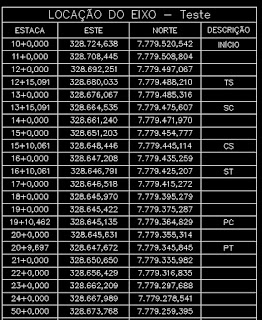
Observe que o padrão do título da tabela é LOCAÇÃO DO EIXO – <nome do alinhamento>, que no exemplo acima se chama Teste. Na última coluna denominada DESCRIÇÃO, é inserido o tipo de ponto de que se trata a linha da tabela, caso a opção Incluir pontos notáveis tenha sido marcada. Quando é um ponto normal do estaqueamento, nada é inserido na coluna descrição, é inserido apenas quando se trata de um ponto especial.
Dados exportados para arquivo txt

Dados do arquivo txt colados no Excel
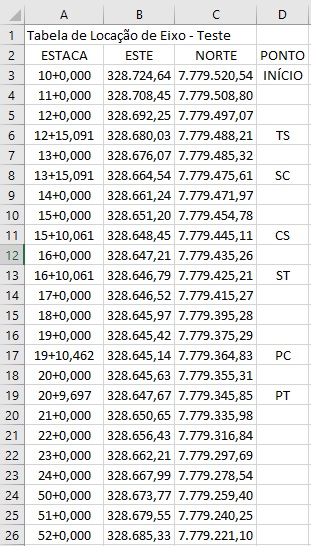
Limitações:
O aplicativo lê apenas dados de alinhamentos. Não lê polylines ou 3Dpolylines, nem linhas ou arcos ou outros objetos.
O layout da tabela e a ordem das colunas é inalterável. Se desejar alterar a ordem das colunas, a opção é exportar para o txt, colar no Excel e fazer as edições desejadas.

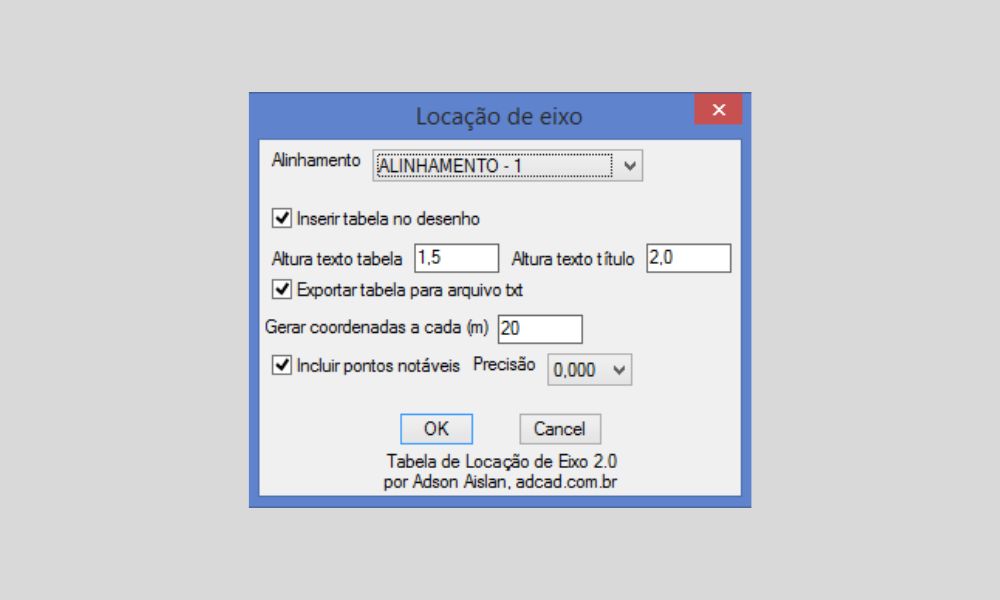










Respostas de 3
Excelente!
Obrigado!!
Queria que viesse alem das coordenadas, a cota Z de uma determinada surface, tem como programar?